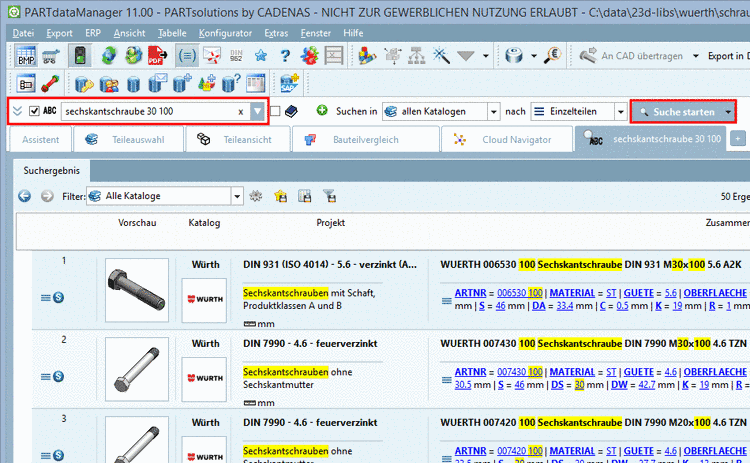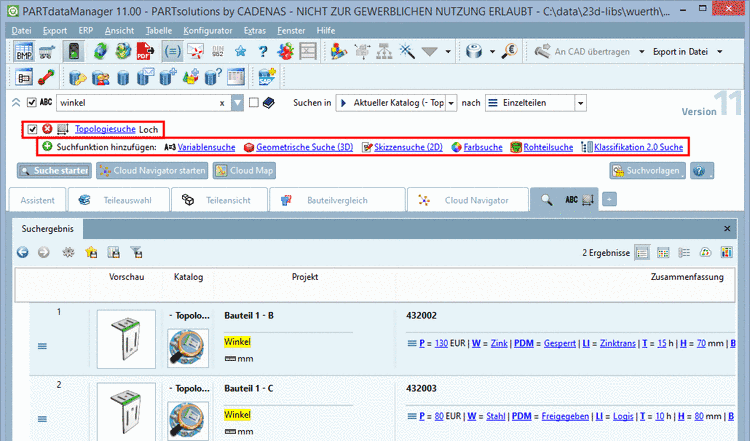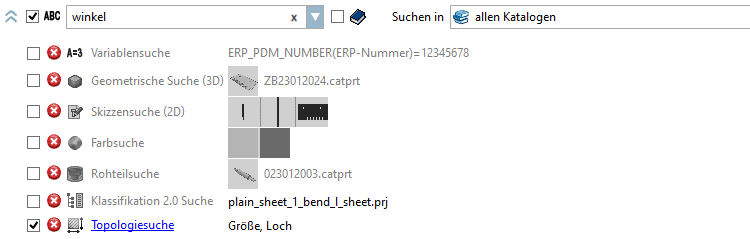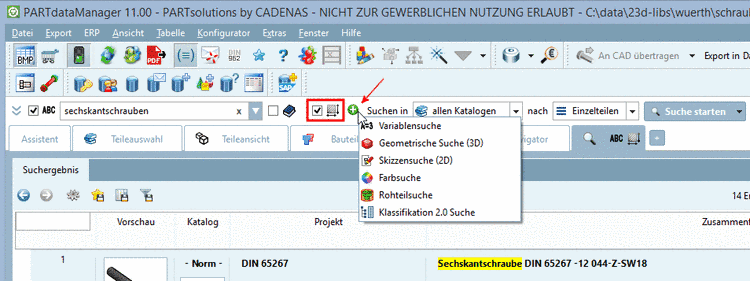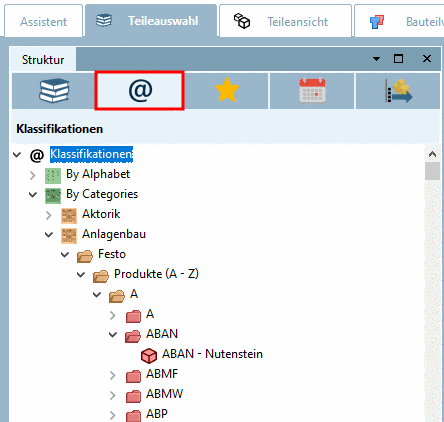Manual
Login
Our 3D CAD supplier models have been moved to 3Dfindit.com, the new visual search engine for 3D CAD, CAE & BIM models.
You can log in there with your existing account of this site.
The content remains free of charge.

Top Links
Manual
- 3.1.6.4.1. Wann welche Suchmethode?
- 3.1.6.4.2. Volltextsuche
- 3.1.6.4.3. Suche nach Bestellnummer oder Typbezeichnung
- 3.1.6.4.4. Variablensuche
- 3.1.6.4.5. Geometrische Suche (3D)
- 3.1.6.4.6. Skizzensuche (2D)
- 3.1.6.4.7. Farbsuche
- 3.1.6.4.8. Rohteilsuche
- 3.1.6.4.9. Partielle Suche
- 3.1.6.4.9.1. Voraussetzungen
- 3.1.6.4.9.2. Partielle Suche: Das Wichtigste auf einen Blick
- 3.1.6.4.9.3. Registerseite "Projekte"
- 3.1.6.4.9.4. Registerseite "3D-Dateien"
- 3.1.6.4.9.5. Partielle Suche im CAD
- 3.1.6.4.9.6. Partielle Suche: Beispiele zu Anwendungsfällen
- 3.1.6.4.9.6.1. Partielle Suche: Suche nach einer Kombination von planaren Flächen und ihrer Beziehung
- 3.1.6.4.9.6.2. Partielle Suche: Suche nach einer Fläche einschließlich innerer Kontour mit einer komplexen Form
- 3.1.6.4.9.6.3. Partielle Suche: Suche nach einem Lochmuster durch Selektion einer Fläche
- 3.1.6.4.9.6.4. Partielle Suche: Suche nach Negativteilen
- 3.1.6.4.9.6.5. Partielle Suche: Suche nach einem 3D-Text
- 3.1.6.4.9.6.6. Partielle Suche: Zylinderlängen ignorieren
- 3.1.6.4.9.6.7. Partielle Suche: Unterschiedliche Ergebnisähnlichkeiten mit und ohne Berücksichtigung der geometrischen Anordnung
- 3.1.6.4.9.7. Qualität der Topologie-Informationen/Features
- 3.1.6.4.10. Klassifikation 2.0 Suche
- 3.1.6.4.11. Topologiesuche
- 3.1.6.4.11.1. Topologiesuche: Das Wichtigste auf einen Blick
- 3.1.6.4.11.2. Topologiesuche: Suchergebnisse
- 3.1.6.4.11.3. Topologiesuche - Einstellungen im Detail
- 3.1.6.4.11.3.1. Größe
- 3.1.6.4.11.3.2. Fläche/Volumen
- 3.1.6.4.11.3.3. Symmetrie
- 3.1.6.4.11.3.4. Abstände
- 3.1.6.4.11.3.5. Winkel
- 3.1.6.4.11.3.6. Material
- 3.1.6.4.11.3.7. Zylinder
- 3.1.6.4.11.3.8. Kegel
- 3.1.6.4.11.3.9. Loch
- 3.1.6.4.11.3.10. Verlängerter Zylinder
- 3.1.6.4.11.3.11. Rechtecksloch
- 3.1.6.4.11.3.12. Gebogenes Langloch
- 3.1.6.4.11.3.13. Torus
- 3.1.6.4.11.3.14. Kreismuster
- 3.1.6.4.11.3.15. Lineares Muster
- 3.1.6.4.11.3.16. Langlochmuster
- 3.1.6.4.11.3.17. Rechtecksloch-Muster
- 3.1.6.4.11.3.18. Gebogenes Langloch-Muster
- 3.1.6.4.12. Teileauswahl über Verzeichnisstrukturen
- 3.1.6.4.13. "Lieferland" als Filter
- 3.1.6.4.14. Filterassistenten
- 3.1.6.4.15. Web-Assistent (herstellerseitig bereitgestellt)
Per Default ist
nur die Volltextsuche sichtbar und aktiviert. Die
übrigen Suchmethoden sind "eingeklappt"  . Der Bereich kann aber jederzeit aufgeklappt
. Der Bereich kann aber jederzeit aufgeklappt
 und andere Suchmethoden hinzugenommen oder alternativ
verwendet werden.
und andere Suchmethoden hinzugenommen oder alternativ
verwendet werden.
Geben Sie im Eingabefeld einen Suchbegriff ein und klicken Sie auf .
![[Hinweis]](/community/externals/manuals/%24%7Bb2b:MANUALPATH/images/note.png) |
Hinweis |
|---|---|
Sie können Text und Zahlenwerte kombinieren. Durchsucht wird sowohl die Tabelle (ERP-Spalten und Sachmerkmale) als auch topologische Werte. | |
Neben der Volltextsuche stehen noch einige weitere Suchmethoden zur Verfügung, die auch untereinander kombiniert werden können:[39][40]
Neben oder anstelle der Volltextsuche können Sie andere Suchmethoden verwenden.
Klappen Sie den Bereich der Suchmethoden
mittels Pfeiltaste  auf.
auf.
-> Sie sehen eine Auflistung aller Suchmethoden.
Klicken Sie auf den Link der gewünschten Suchmethode.
-> Es öffnet
sich der jeweilige Einstellungsdialog. Nach Übernahme der Einstellungen wird
die Suchmethode unterhalb der Volltextsuche mit
Auswahlkästchen und Entfernen-Button  angezeigt. Außerdem sehen Sie neben der Suchmethode
auch die verwendeten Einstellungsparameter.
angezeigt. Außerdem sehen Sie neben der Suchmethode
auch die verwendeten Einstellungsparameter.
In dieser beispielhaften Abbildung sind alle Suchmethoden bereits einmal benutzt worden und somit aufgelistet. Die Volltextsuche und die Topologiesuche sind aktiviert und werden beim nächsten Suchlauf verwendet.
Klicken Sie auf
den Entfernen-Button  .
.
Deaktivieren Sie
das Auswahlkästchen  .
.
Klicken Sie zum
Zufügen einer Suchmethode auf den grünen Plus-Button  und dann auf die gewünschte Methode.
und dann auf die gewünschte Methode.
-> Es öffnet sich der jeweilige Einstellungsdialog. Nach Übernahme der Einstellungen wird das entsprechende Icon der jeweiligen Methode(n) mit aktiviertem Auswahlkästchen angezeigt.
Neben der Verwendung der Suchfunktionen können Sie natürlich auch die Verzeichnisstrukturen manuell durchsuchen.
Selektieren Sie beispielsweise auf der Registerseite Teileauswahl den Unterpunkt Kataloge oder Klassifikationen und durchsuchen Sie die jeweilige Verzeichnisstruktur nach dem gewünschten Bauteil.
Detaillierte Informationen zu den einzelnen Unterpunkten (Kataloge | Klassifikationen | Favoriten | Verlauf | Dokumentenscan) finden Sie unter Abschnitt 3.1.6.4.12, „Teileauswahl über Verzeichnisstrukturen“.
[39] nur Skizzensuche (2D) und Geometrische Suche(3D) nicht miteinander
[40] Volltextsuche und Variablensuche stehen standardmäßig immer zur Verfügung. Für die übrigen Suchmethoden wird die Lizenz "CNS200x*PSADDONS*COMPLEXSEARCH" benötigt.
Informationen, wie Sie prüfen können, ob eine bestimmte Lizenz zur Verfügung steht, finden Sie unter Abschnitt 5.6.1, „Lizenzinformationen“.